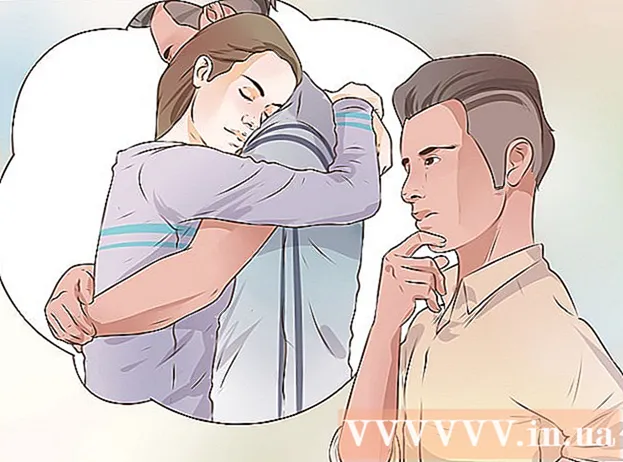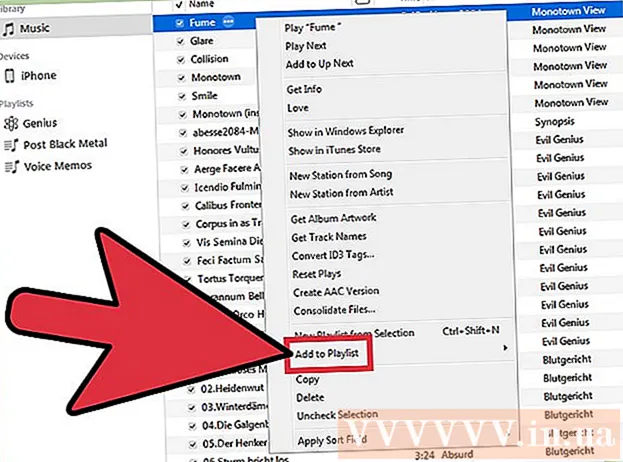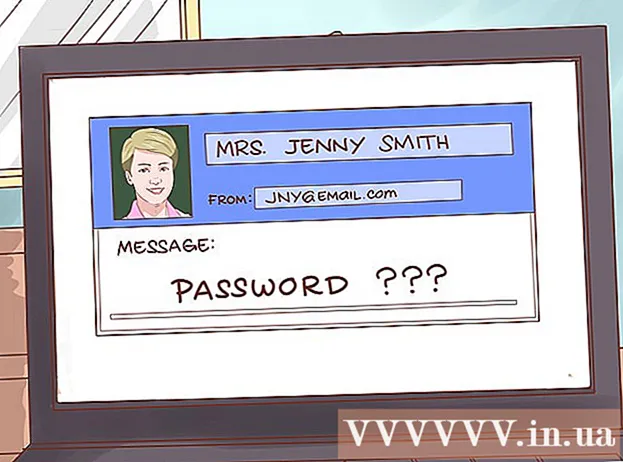Autor:
Ellen Moore
Data De Criação:
13 Janeiro 2021
Data De Atualização:
1 Julho 2024

Contente
Com um computador potente o suficiente, você pode jogar no Wii e no Gamecube usando o emulador Dolphin. Esta é uma ótima maneira de jogar quando você não tem um Wii, especialmente porque os jogos têm uma aparência muito melhor do que em consoles e você pode jogar até 1080p (até 1440p)!
Passos
 1 Certifique-se de que seu computador seja potente o suficiente para executar o emulador. Os requisitos recomendados para o Dolphin são um processador dual-core de 3GHz ou superior e uma placa de vídeo que suporte as versões DirectX ou OpenGL mais recentes. As placas de vídeo recomendadas são da ATI ou NVIDIA. Gráficos integrados (como gráficos da série Intel HD) não são recomendados. Se você tiver um processador bastante poderoso, mas uma placa de vídeo integrada, você ainda pode obter uma velocidade de emulador decente se fizer as configurações (veja abaixo). Um processador de 64 bits com um sistema operacional de 64 bits também é recomendado para uso, uma vez que eles podem direcionar mais memória para o processo e realizar cálculos com muito mais rapidez. Use o sistema operacional Windows sempre que possível, porque o emulador roda mais rápido no DirectX do que no OpenGL.
1 Certifique-se de que seu computador seja potente o suficiente para executar o emulador. Os requisitos recomendados para o Dolphin são um processador dual-core de 3GHz ou superior e uma placa de vídeo que suporte as versões DirectX ou OpenGL mais recentes. As placas de vídeo recomendadas são da ATI ou NVIDIA. Gráficos integrados (como gráficos da série Intel HD) não são recomendados. Se você tiver um processador bastante poderoso, mas uma placa de vídeo integrada, você ainda pode obter uma velocidade de emulador decente se fizer as configurações (veja abaixo). Um processador de 64 bits com um sistema operacional de 64 bits também é recomendado para uso, uma vez que eles podem direcionar mais memória para o processo e realizar cálculos com muito mais rapidez. Use o sistema operacional Windows sempre que possível, porque o emulador roda mais rápido no DirectX do que no OpenGL.  2Instale o Homebrew no Wii, seguindo as instruções neste artigo
2Instale o Homebrew no Wii, seguindo as instruções neste artigo 3 Encontre um cartão SD ou stick USB grande o suficiente para conter um disco Wii ou Gamecube. Os discos do Wii têm 4,7 GB, os discos duplos do Wii (por exemplo, para Super Smash Bros. Brawl) têm 7,9 GB e os discos do Gamecube têm 1,4 GB. Seu dispositivo precisará ser formatado para FAT32 ou NTFS.
3 Encontre um cartão SD ou stick USB grande o suficiente para conter um disco Wii ou Gamecube. Os discos do Wii têm 4,7 GB, os discos duplos do Wii (por exemplo, para Super Smash Bros. Brawl) têm 7,9 GB e os discos do Gamecube têm 1,4 GB. Seu dispositivo precisará ser formatado para FAT32 ou NTFS.  4 Baixe CleanRip seguindo este link http://cleanrip.googlecode.com/files/CleanRip-v1.0.5.zip. Você precisará deste programa para fazer uma cópia do disco Wii ou Gamecube, que você jogará no emulador Dolphin. Extraia os arquivos do arquivo e copie a pasta de aplicativos para o cartão SD ou pen drive.
4 Baixe CleanRip seguindo este link http://cleanrip.googlecode.com/files/CleanRip-v1.0.5.zip. Você precisará deste programa para fazer uma cópia do disco Wii ou Gamecube, que você jogará no emulador Dolphin. Extraia os arquivos do arquivo e copie a pasta de aplicativos para o cartão SD ou pen drive.  5 Insira o cartão SD ou stick USB no console Wii. Inicie o Homebrew Channel. Você verá o programa CleanRip listado na lista de opções. Selecione-o e clique em Iniciar.
5 Insira o cartão SD ou stick USB no console Wii. Inicie o Homebrew Channel. Você verá o programa CleanRip listado na lista de opções. Selecione-o e clique em Iniciar.  6 Após um aviso por escrito, o programa perguntará se você deseja gravar o disco do jogo em um pendrive ou cartão SD. Selecione o dispositivo em que deseja gravar o disco do jogo. Em seguida, indique se o seu dispositivo foi formatado para FAT32 ou NTFS. Pressione o botão A para continuar.
6 Após um aviso por escrito, o programa perguntará se você deseja gravar o disco do jogo em um pendrive ou cartão SD. Selecione o dispositivo em que deseja gravar o disco do jogo. Em seguida, indique se o seu dispositivo foi formatado para FAT32 ou NTFS. Pressione o botão A para continuar.  7 Quando o programa solicitar que você baixe os arquivos DAT do Redump.org, selecione “Não”. Você pode baixá-los se quiser, mas eles são opcionais e só funcionarão se você tiver uma conexão com a Internet.
7 Quando o programa solicitar que você baixe os arquivos DAT do Redump.org, selecione “Não”. Você pode baixá-los se quiser, mas eles são opcionais e só funcionarão se você tiver uma conexão com a Internet.  8 CleanRip pedirá que você insira um disco Gamecube / Wii. Se você ainda não o inseriu, faça-o. Após inserir o disco, pressione o Botão A para continuar.
8 CleanRip pedirá que você insira um disco Gamecube / Wii. Se você ainda não o inseriu, faça-o. Após inserir o disco, pressione o Botão A para continuar.  9 Escolha o tamanho que você deseja. Quando você reinicia o disco do jogo, o programa o divide em vários pedaços menores. Escolha entre 1 GB, 2 GB, 3 GB ou capacidade total. Observe que você pode selecionar o volume total apenas se o seu cartão SD ou unidade flash estiver formatado para NTFS, uma vez que FAT32 tem um limite de tamanho de arquivo de até 4 GB. Escolha também se o disco é de camada única ou camada dupla e se deseja que o programa o lembre de um novo dispositivo sempre que terminar de processar uma peça. O único disco de camada dupla conhecido no Wii é Super Smash Bros. Brawl.
9 Escolha o tamanho que você deseja. Quando você reinicia o disco do jogo, o programa o divide em vários pedaços menores. Escolha entre 1 GB, 2 GB, 3 GB ou capacidade total. Observe que você pode selecionar o volume total apenas se o seu cartão SD ou unidade flash estiver formatado para NTFS, uma vez que FAT32 tem um limite de tamanho de arquivo de até 4 GB. Escolha também se o disco é de camada única ou camada dupla e se deseja que o programa o lembre de um novo dispositivo sempre que terminar de processar uma peça. O único disco de camada dupla conhecido no Wii é Super Smash Bros. Brawl.  10 Espere o jogo terminar de gravar. Quando o jogo for gravado, pressione o botão B para sair do CleanRip e retornar ao Homebrew Channel. Remova o cartão SD ou pen drive USB.
10 Espere o jogo terminar de gravar. Quando o jogo for gravado, pressione o botão B para sair do CleanRip e retornar ao Homebrew Channel. Remova o cartão SD ou pen drive USB.  11 Insira o cartão SD ou unidade flash USB no computador. Agora você precisa juntar todas as peças do disco para criar um disco completo que será lido pelo emulador Dolphin. Se você criou um disco completo imediatamente, pode pular esta etapa. Copie todas as partes do disco para o seu disco rígido. Em seguida, abra o Prompt de Comando (se tiver Windows) ou Terminal (se for um usuário Mac ou Linux). Use o disco para ir até onde você copiou as partes. Depois disso, siga estes comandos para conectar todas as peças. Para Windows: copy / b title_id> .part *. Iso game_title> .iso. Para Mac ou Linux: cat title_id> .part *. Iso> game_title> .iso.
11 Insira o cartão SD ou unidade flash USB no computador. Agora você precisa juntar todas as peças do disco para criar um disco completo que será lido pelo emulador Dolphin. Se você criou um disco completo imediatamente, pode pular esta etapa. Copie todas as partes do disco para o seu disco rígido. Em seguida, abra o Prompt de Comando (se tiver Windows) ou Terminal (se for um usuário Mac ou Linux). Use o disco para ir até onde você copiou as partes. Depois disso, siga estes comandos para conectar todas as peças. Para Windows: copy / b title_id> .part *. Iso game_title> .iso. Para Mac ou Linux: cat title_id> .part *. Iso> game_title> .iso.  12 Baixe o emulador Dolphin. Ele pode ser baixado deste link: https://dolphin-emu.org/download/.
12 Baixe o emulador Dolphin. Ele pode ser baixado deste link: https://dolphin-emu.org/download/.  13 Inicie o emulador. Vá para Configurações -> Pastas e adicione a pasta onde o arquivo ISO está localizado. Clique em "Atualizar" e seu arquivo ISO deve aparecer. Agora você está quase pronto para jogar. Tudo o que resta é configurar o Wii Remote.
13 Inicie o emulador. Vá para Configurações -> Pastas e adicione a pasta onde o arquivo ISO está localizado. Clique em "Atualizar" e seu arquivo ISO deve aparecer. Agora você está quase pronto para jogar. Tudo o que resta é configurar o Wii Remote.  14 Clique em Wiimote no canto superior direito da tela. É aqui que você pode configurar o Wii Remote. Se você deseja controlar seus jogos com o teclado, selecione Emulado Wiimote e clique em Configurações para escolher quais teclas funcionarão como teclas no Wii Remote. Se você quiser usar o Wii Remote para controlar o emulador, selecione Real Wiimote. Em seguida, conecte o Wii Remote ao computador via Bluetooth. Em seguida, selecione "Conectar". Depois disso, clique em "Atualizar". A tela do Wii Remote mostrará que tipo de jogador você é.
14 Clique em Wiimote no canto superior direito da tela. É aqui que você pode configurar o Wii Remote. Se você deseja controlar seus jogos com o teclado, selecione Emulado Wiimote e clique em Configurações para escolher quais teclas funcionarão como teclas no Wii Remote. Se você quiser usar o Wii Remote para controlar o emulador, selecione Real Wiimote. Em seguida, conecte o Wii Remote ao computador via Bluetooth. Em seguida, selecione "Conectar". Depois disso, clique em "Atualizar". A tela do Wii Remote mostrará que tipo de jogador você é.  15 Inicie o jogo clicando duas vezes nele. Agora você pode jogar! Se o seu computador não for muito bom, você pode tentar alterar as configurações para desativar alguns dos recursos que carregam o processador e a placa gráfica. Siga estas instruções http://wiki.dolphin-emu.org/index.php?title=Performance_Guide.
15 Inicie o jogo clicando duas vezes nele. Agora você pode jogar! Se o seu computador não for muito bom, você pode tentar alterar as configurações para desativar alguns dos recursos que carregam o processador e a placa gráfica. Siga estas instruções http://wiki.dolphin-emu.org/index.php?title=Performance_Guide.
Pontas
- O processo de conexão do Wii Remote varia dependendo se você é um usuário do Windows, Mac ou Linux. No Windows, vá para Bluetooth na área de notificação e selecione Adicionar dispositivo. Pressione os botões 1 e 2 até aparecer Nintendo RVL-CNT 01. Selecione o dispositivo e clique em “Conectar sem chave”. Em seguida, siga as instruções acima. No Mac ou Linux, você precisará primeiro se conectar via Bluetooth pressionando o botão Sincronizar dentro da tampa da bateria. Desconecte-o e reconecte-se ao emulador.
- Se o seu computador não tiver Bluetooth integrado, você pode comprar um Dongle USB Bluetooth. Encontre-o na Amazon ou em outra loja online.
- No Windows, você pode abrir um prompt de comando na pasta onde os pedaços do disco estão localizados, mantendo pressionada a tecla Shift e clicando com o botão direito do mouse na pasta, em seguida, selecione "Abrir janela de comando".